レゴランドのワークショップって希望どおりの時間で予約がとれない
予約画面開いたら
いや、この時間ないやん!
予約全然とれへん!
ってなりますよね
今回はそんな悩みを解決できるよう、ぼくが日ごろから予約をとっている方法を紹介します
年パス持ちのぼくが80%くらいの確率で希望通りの時間でとっている方法です
前もって準備しておくべきこともあります
しっかり読んでくださいね
あと、最後に裏ワザを載せています
どうしてもワークショップに参加したい人だけが見てください
より確実に予約がとれる方法をまとめると
1、下準備
(公式アプリダウンロード、予約したい時間を計画、メールアドレスコピー)
2、予約開始時間まで希望のワークショップ画面はタップしない
3、メールは使い慣れているものを使用する
4、とにかくスピーディに
下で詳しく説明します
予約をとるまでにしておくこと
レゴランド公式アプリをダウンロードしておく
公式アプリのダウンロードをすすめる理由としては
予約ページにすぐいける
というのがあります
ワークショップの予約画面への行き方
1、公式アプリを開く
2、アンダーバーの「探す」をタップ
3、開いた画面を下にスワイプ
4、「ワークショップへの参加方法」をタップ
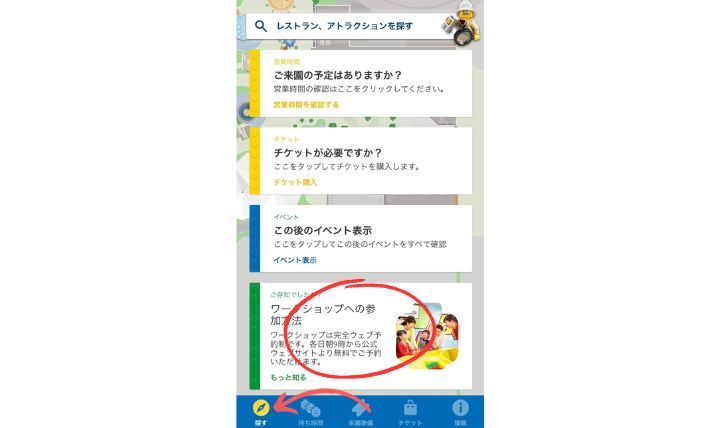
参加したい時間を3つあげておく
これも非常に大切な準備です
いったん予約開始の時間になると、予約枠の半分程度はすぐに埋まります
予約時間をみて
どの予約枠にしようかなー?
という時間はないのです
希望の予約枠が1つだけだと、ないときに焦るので3つ候補があるといいでしょう
昔、奥さんと「どの時間でとる?」っていうやりとりしてる間に全滅したことも……
自分のメールアドレスをコピーしておく
登録時に自分のメールアドレスの入力が必要です
メールアドレスをコピーして貼り付けられるようにしておきましょう
これもタイムロスを抑える重要な準備です
そして、普段から使い慣れているメールアプリやブラウザを使ってください
慣れていないとメールの到着確認などでタイムロスします
これがより確実に予約をとる方法だ
基本的な予約のとりかた
予約時間は当日8:00~各回の案内開始時間までとなってます
完全にウェブのみでの受付となっています
ワークショップの受付に行っても予約をとることはできません
予約をとる流れ(公式アプリから)
1、アンダーバーの「探す」をタップ
2、画面を下にスワイプして「ワークショップへの参加方法」をタップ
3、希望のワークショップの「今すぐ予約」をタップ
9:00までは「いますぐ予約」タップせずここの画面で待機
4、コピーしておいたメールアドレスを入力し「メールアドレスで受付する」をタップ
メールが届いているか確認し、そのままメールを開く
5、登録完了メールを確認、記載されているアドレスをタップ
6、予約画面から「参加人数」・「時間帯」を入力し画面を下へスワイプ、「内容確認へ進む」をタップ
7、利用規約と受付内容を確認して「受付する」をタップ
8、予約完了メールが届いたか確認
このメールが入場券となるので消さない
ひとつずつ細かくみていきますね
アンダーバーの「探す」をタップ
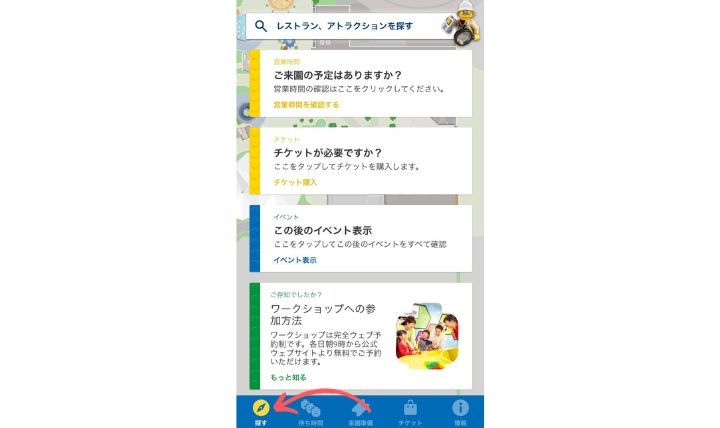
赤い矢印で表示されているところをタップ
この画面ではすでにワークショップのメニューがみえていますね(-_-;)
画面を下にスワイプして「ワークショップへの参加方法」をタップ
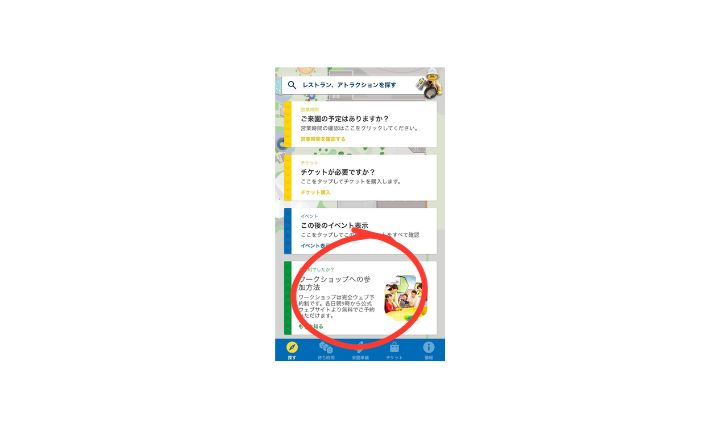
このメニュ-は画面を少し下へスワイプしないと表示されないこともあるので注意を
希望のワークショップの「今すぐ予約」をタップ
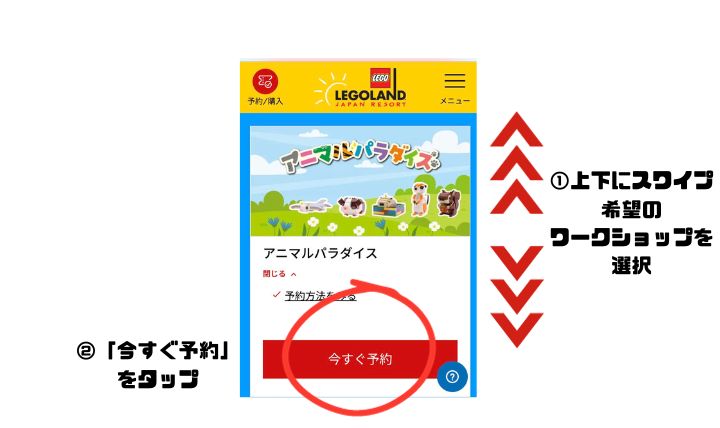
予約開始の8:00になるまでは「今すぐ予約」をタップせずに待機すること
8:00になるまではこれ以上すすめることができません
↓の画面になるとブラウザバックするしかないのでタイムロスします
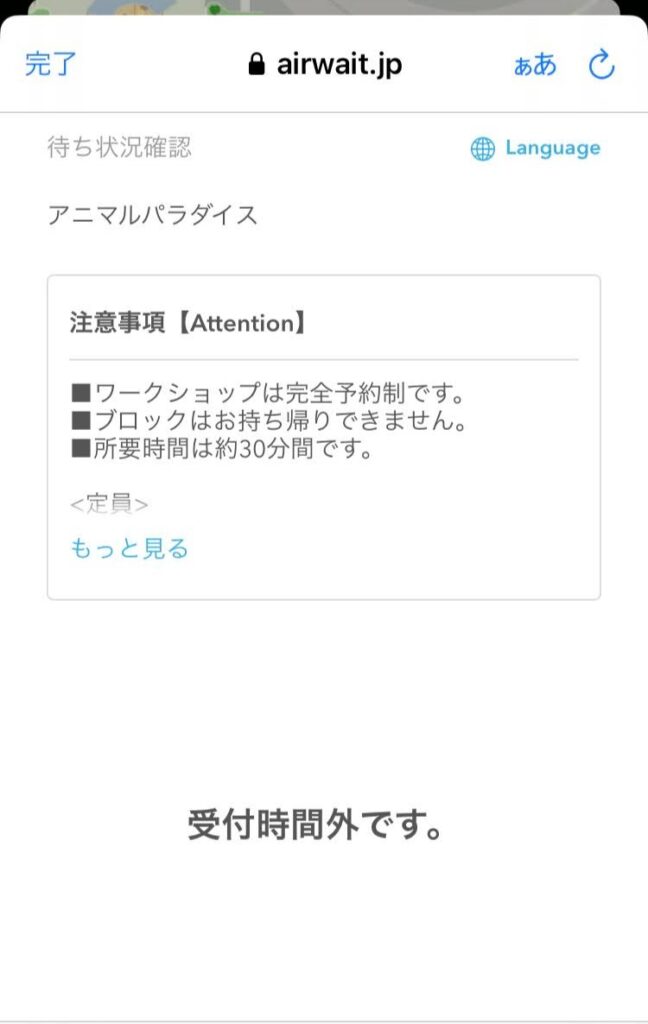
コピーしておいたメールアドレスを入力し「メールアドレスで受付する」をタップ
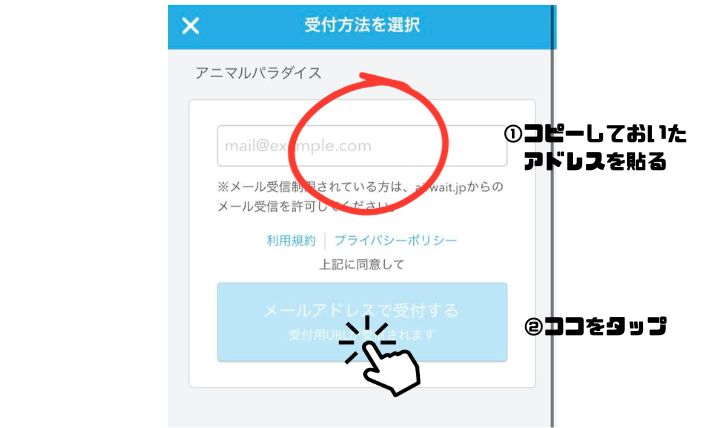
ここでコピーしておいたアドレスが役に立ちます
さっと貼り付けて、受付しましょう
↓の画面に移行しますので、メールを確認します
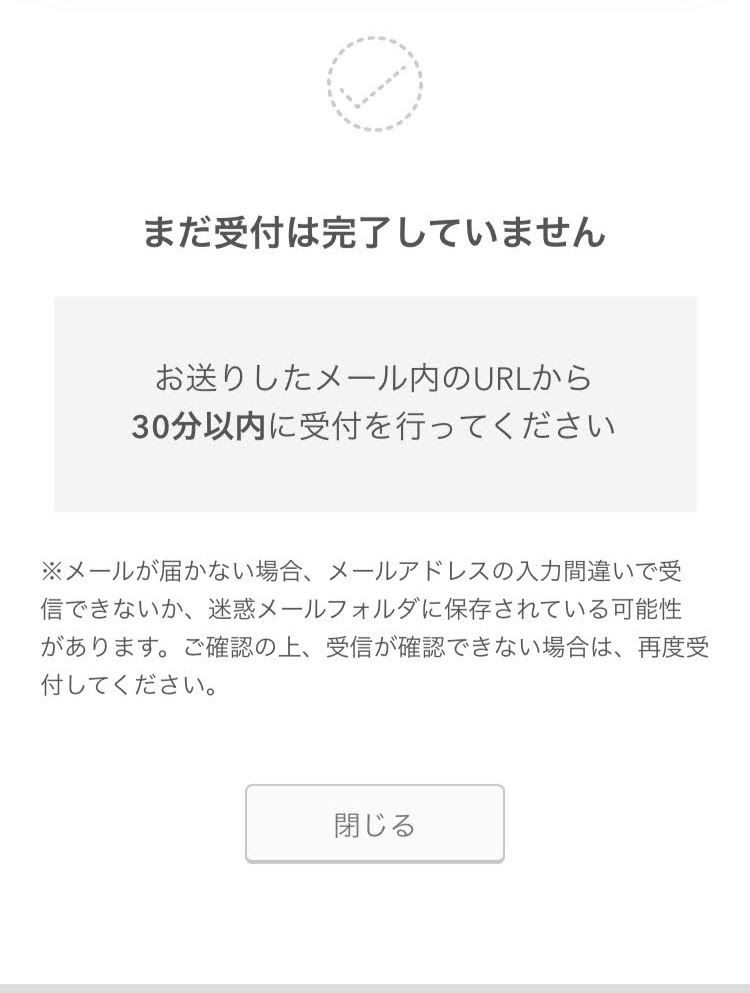
登録完了メールを確認、記載されているアドレスをタップ
メールを確認し、素早くメール内のアドレスをタップします
予約画面から「参加人数」・「時間帯」を入力し画面を下へスワイプ、「内容確認へ進む」をタップ
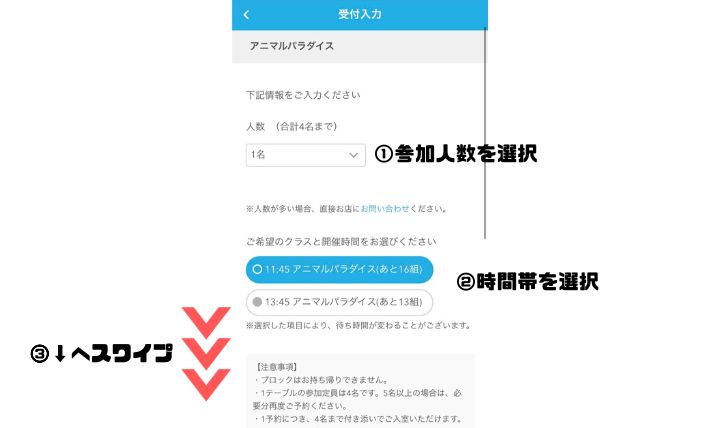
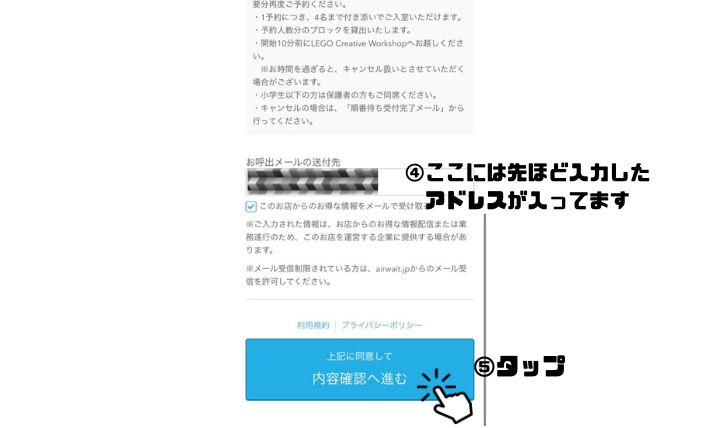
各ワークショップは1テーブル4人程度の予約です
参加人数が表示されているより多い場合はもう一度予約する必要があります
小学生以下には保護者がつきそいますが、予約人数には含みません
ここで迷っていたらタイムロスになります
さきほど考えておいた候補の時間を選択しましょう!
あと少しだよ!
利用規約と受付内容を確認して「受付する」をタップ
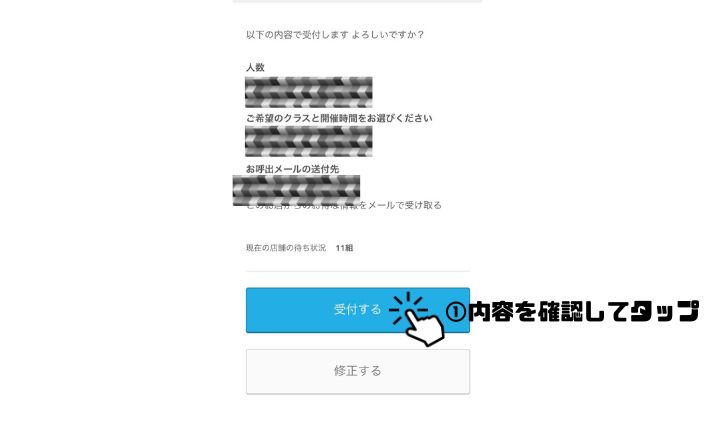
みなさん、おつかれさまでした
この画面で「受付する」をポチッと押せば受付完了です
↓の画面になります
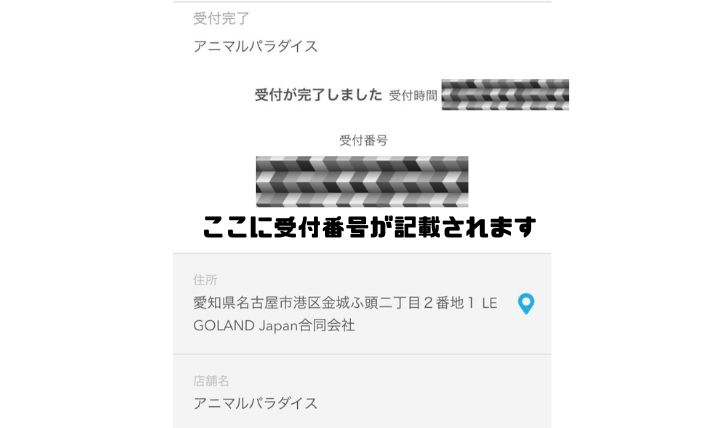
予約完了メールが届いたか確認
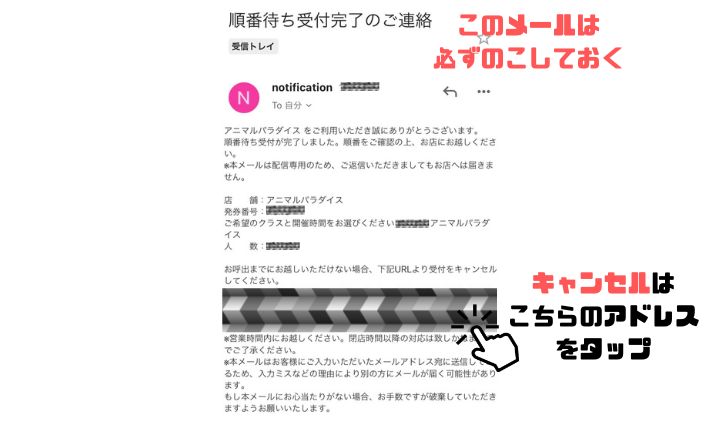
・このメールはワークショップを受けるときに受付へ見せるので消さない
ぼくはこの作業を1分以内で終わらせてます
ワークショップのキャンセル方法
上の画像でチラッと載せてます
受付完了メールに記載されているアドレスをタップします
表示される画面に沿って「キャンセル」のボタンをタップする
目当てのワークショップが予約できなかったときの策
穴場のワークショップを狙っていくという手があります
以下で詳しく説明します
穴場のワークショップをキャンセル待ちで拾う
穴場のワークショップというのはいくつかあります
レインボースタジオのワークショップ
常設企画で期間が長くなっているもの
レインボースタジオのワークショップ
レゴシティにあるワークショップがレインボースタジオです

ここのワークショップは可愛らしい企画が多いです


女の子向けビルドが多いです
LEGOブロックは男の子が遊ぶ比率が高いので、レインボースタジオは狙い目です
「どれでもいいからワークショップしたい!」
となったらリサーチしてみましょう
常設企画で期間が長くなっているもの
常設企画は以下のものがあります(2024年12月現在)
アニマルパラダイス
JAPAN Traveler
カラフル・ズー



これらの企画は常設されています
いつでも体験できるため競争率は比較的低くなります
ただ、この企画も内容が更新されているので、更新時期から近い時は要注意!
悪用厳禁!ワークショップ予約の裏ワザ
ここから先はこの予約方法の仕様を使った裏ワザになります
レゴランドに行く予定のない人がこのワザを使うと迷惑がかかります
パークに行く予定のない人は絶対に使わないでください!
裏ワザその1 どこからでも予約できる
どこにいても予約ができてしまうんです
レゴランドのチケットも不要
レゴランド内にいる必要もありません
このワザを使うのに向いている人
・レゴランドに行く予定だけど、到着していない
・予約をとりたいけど、手が離せなくて他の人に頼みたい
ぼくはパークから数十km離れた自宅から予約したことがあります
8:00になったらすぐに予約をとることをオススメします
この仕様だとパークに行かない人も予約がとれます
必ずパークに行ける人が予約をとってください
行かない人が予約をとると迷惑にしかなりません
裏ワザその2 同じワークショップを何回も予約できる
一度予約したワークショップもまた予約をとることが可能です
一度目の体験が終了していないくてもOK
希望の時間帯に空きがあれば予約できます
こんな人はこのワザを使ってください
・参加人数が多く、全員参加したい
・同じワークショップで別のビルドがしたい
2回目を予約して行けない場合はすぐにキャンセルしてください
キャンセル待ちで待っているお客さんもいます
ディズニーやUSJと比べると緩い仕様です
改善に期待ですね
まとめ
予約開始時間からどれだけスピーディに予約完了までいけるか
ここにすべてを集中しましょう









